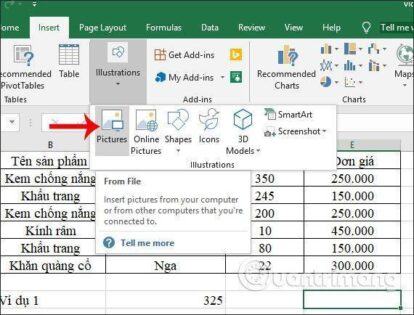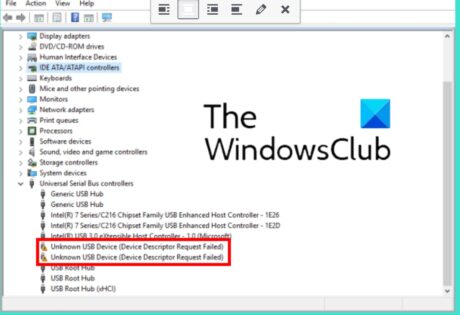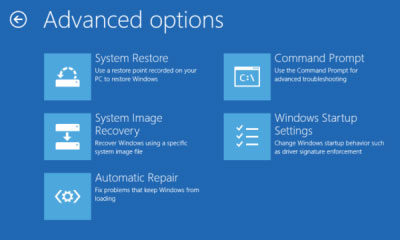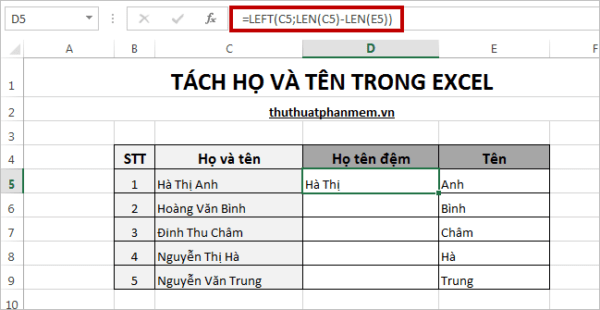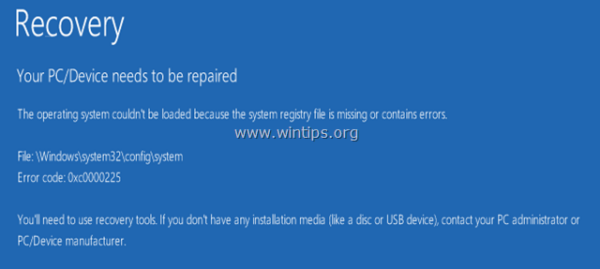Tổng hợp một số hàm cơ bản trong Excel . Excel cơ bản văn phòng giúp các bạn làm quen để tiếp tục và học Excel cho tốt nhé.

Nội dung chính:
1. HÀM TÍNH TỔNG (SUMPRODUCT, SUMIF, SUMIFS)
a. Hàm SUMPRODUCT
Cú pháp: = SUMPRODUCT(mảng 1,mảng 2, …,mảng n)
Công dụng: Nhân các thành phần tương ứng trong các mảng đã cho và trả về tổng của các tích số này.
Lưu ý:
Các đối số mảng phải có cùng kích thước. Nếu không, hàm SUMPRODUCT trả về giá trị lỗi #VALUE!
Hàm SUMPRODUCT coi các mục của mảng không có dạng số là số không.
b. Hàm SUMIF
Cú pháp: =SUMIF(Vùng điều kiện,Điều kiện,Vùng tính tổng)
Công dụng: Tính tổng các ô có giá trị số trong vùng tính tổng mà có ô tương ứng cùng một hàng thuộc vùng điều kiện thỏa điều kiện đặt ra. Điều kiện phải được miêu tả dưới dạng chuỗi (đặt điều kiện trong “dấu ngoặc kép”) và bắt đầu bởi các toán tử >,>=,<,<=,=,<>.
Lưu ý:
Nếu vùng điều kiện trùng với vùng tính tổng, chúng ta chỉ không cần phải nhập vùng tính tổng vào công thức. Khi đó, cú pháp của hàm SUMIF sẽ trở thành như sau: Cú pháp: =SUMIF(Vùng điều kiện,Điều kiện). Ví dụ: tính tổng doanh số khách hàng doanh thu trên 1 tỷ.
c. Hàm SUMIFS
Cú pháp: =SUMIFS(Vùng tính tổng, vùng điều kiện 1, điều kiện 1, vùng điều kiện n, điều kiện n)
Công dụng: Tính tổng theo 1 hoặc nhiều điều kiện
Lưu ý: Sumifs có nhiều ưu điểm hơn Sumif: trả về vùng dữ liệu sum khi làm truy soát, (Ctrl+[), thao tác trên cùng một worksheet
2. HÀM DÒ TÌM (VLOOKUP, HLOOKUP)
Cú pháp: = VLOOKUP(Giá trị dò tìm,Bảng dò tìm,Số thứ tự cột dò tìm,Kiểu dò tìm)
Công dụng: Tìm kiếm giá trị từ bảng dò tìm theo chiều dọc.
Kiểu dò tìm = 0 hoặc FALSE: dò tìm chính xác, nếu không tìm thấy sẽ trả về lỗi #N/A.
Kiểu dò tìm = 1 hoặc TRUE: dò tìm gần đúng, khi đó hàm sẽ lấy giá trị lớn nhất gần bằng giá trị dò tìm nhưng nhỏ hơn giá trị dò tìm. Dữ liệu ở cột dò tìm phải được sắp xếp theo thứ tự tăng dần.
Ngược lại với hàm VLOOKUP là hàm HLOOKUP (Horizontal lookup), tức là dò tìm theo chiều ngang.
3. HÀM XỬ LÝ CHUỖI (LEFT, RIGHT, MID, LEN, TRIM)
a. Hàm MID()
– Cấu trúc của hàm Mid() trong Excel MID(Chuỗi ,Vị trí bắt đầu, [Số ký tự])
– Công dụng: Hàm Mid() dùng để lấy ra n ký tự của chuỗi (Text) từ ngay vị trí bắt đầu được chỉ định Giải thích:
Chuỗi: Là chuỗi văn bản có chứa các ký tự cần lấy ra.
Vị trí bắt đầu: Vị trí bắt đầu để lấy n ký tự từ trong chuỗi đã cho
Số ký tự: Là số ký tự muốn lấy ra từ ngay vị trí bắt đầu của Chuỗi đã cho.
– Ví dụ
Mid(“Excel thuc hanh kiem toan”,7,9) = thuc hanh
Hàm Mid() sẽ lấy ra 9 ký tự từ vị trí bắt đầu là số 7 (chữ t) của chuỗi “Excel thuc hanh kiem toan”.
b. Hàm LEN()
– Cấu trúc: =LEN(Chuỗi)
– Chức năng: Hàm Len() dùng để đếm chiều dài (số ký tự) của chuỗi (Text)
Giải thích:
Chuỗi: Là chuỗi văn bản có chứa các ký tự cần đếm tổng chiều dài bao nhiêu ký tự.
– Ví dụ
Len(“ZaloPay”) = 7
Hàm Len() sẽ đếm tổng số ký tự của chuỗi “ZaloPay”.
c. Hàm LEFT()
– Cấu trúc: =LEFT (chuỗi, số ký tự)
– Chức năng: để lấy ra ký tự bên trái chuỗi
– Ví dụ:
#NAME?
d. Hàm MID
– Cấu trúc: =MID(chuỗi,số ký tự bắt đầu, tổng số ký tự muốn lấy)
– Chức năng: lấy các ký tự nằm « giữa » chuỗi
– Ví dụ:
=MID(“2018/05/19”,6,2) sẽ trả kết quả là 05
e. Hàm TRIM
– Cấu trúc: =TRIM(chuỗi ký tự)
– Chức năng: Loại bỏ các khoảng trắng thừa trong chuỗi.
– Ví dụ:
=TRIM(“ Zalo Pay ”) sẽ cho kết quả là ZaloPay.
5. HÀM ĐIỀU KIỆN (IF, IFERROR)
a. Hàm IF
Cú Pháp: IF (điều kiện, giá trị 1, giá trị 2)
Ý Nghĩa: Nếu như “điều kiện” đúng thì kết quả hàm trả về là “giá trị 1”, ngược lại trả về “giá trị 2”.
b. Hàm IFERROR
Cú pháp: = IFERROR(giá trị, giá trị nếu lỗi)
Công dụng: Nếu biểu thức giá trị không tạo ra một lỗi, IFERROR() trả về kết quả của biểu thức; còn nếu không, nó sẽ trả về giá trị nếu lỗi (là chuỗi rỗng hoặc một thông báo lỗi).
c. Kết hợp IFERROR và VLOOKUP
=IFERROR(VLOOKUP(giá trị tìm, vùng tìm 1, số cột tìm 1,0),VLOOKUP(giá trị tìm, vùng tìm 2, số cột tìm 2,0)
6. HÀM ĐẾM DỮ LIỆU (COUNT, COUNTA, COUNTIF)
a. Hàm COUNT
– Cú pháp: COUNT(Value1, Value2, …)
– Chức năng: Hàm này dùng để đếm các ô chứa dữ liệu kiểu số trong dãy
Với các tham số: Value1, Value2… là mảng hay dãy dữ liệu.
b. Hàm COUNTA
– Cú pháp: COUNTA(Value1, Value2, …)
– Chức năng: Đếm tất cả các ô chứa dữ liệu.
c. Hàm COUNTIF
Cú pháp: COUNTIF(Range, Criteria)
Chức năng: Hàm này có chức năng đếm các ô chứa dữ liệu kiểu số theo một điều kiện cho trước.
Các tham số: – Range: Dãy dữ liệu mà bạn muốn đếm. – Criteria: Là tiêu chuẩn cho các ô được đếm.
d. Hàm COUNTIFS
– Cú pháp: COUNTIFS(range1, criteria1, range2, criteria2, …)
– Chức năng: Hàm này dùng để đếm tổng số ô thỏa điều kiện yêu cầu
7. HÀM AND VÀ OR
Cú pháp: = AND((Logical1; [Logical2]; [Logical3];…) nghĩa là And(đối 1, đối 2,..)
Ý nghĩa: Hàm này là Phép VÀ, chỉ đúng khi tất cả các đối số có giá trị đúng. Các đối số là các hằng, các biểu thức logic
Chú ý:
Hàm AND có tối đa 256 đối số phải là các giá trị logic hay các mảng hoặc tham chiếu chứa các giá trị logic. Tất cả các giá trị sẽ bị bỏ qua nếu một đối số mảng hoặc tham chiếu có chứa văn bản hoặc ô rỗng.
Các đối số phải là giá trị logic hoặc mảng hay tham chiếu có chứa giá trị logic.
Nếu đối số tham chiếu là giá trị text hoặc Null (rỗng) thì những giá trị đó bị bỏ qua.
Nếu vùng tham chiếu không chứa giá trị logic thì hàm trả về lỗi #VALUE!
8. HÀM MIN, MAX
Cú pháp: = MAX(number 1, number 2, …)
Ý nghĩa: Trả về giá trị lớn nhất của number1, number 2,.. hoặc giá trị lớn nhất của cả 1 vùng dữ liệu số
Ví dụ: MAX(10,20,30) = 30
Cú pháp: = MIN(number 1, number 2, …)
Ý nghĩa: Trả về giá trị nhỏ nhất của number1, number 2,.. hoặc giá trị nhỏ nhất của cả 1 vùng dữ liệu số
Ví dụ: Min(10,20,30) =10